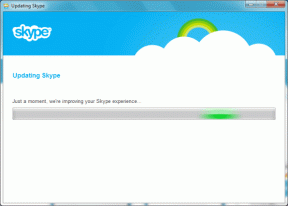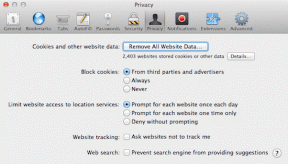7 најбољих начина да поправите иПхоне лампу која не ради
Мисцелланеа / / April 22, 2022
ЛЕД диода на полеђини вашег иПхоне-а може вам помоћи правите боље снимке при слабом осветљењу па чак и делује као батеријска лампа у мраку. Аппле вам даје згодну батеријску лампу пречица на дну закључаног екрана и Контролни центар. Шта ако тај прекидач или батеријска лампа не раде како је предвиђено?

Без обзира да ли омогућава батеријску лампу из контролног центра или закључаног екрана, ЛЕД лампица се не укључи оставиће вас збуњеним. Такође се може десити да се батеријска лампа накратко упали пре него што се искључи. Ако се суочавате са таквим проблемима, ево седам решења да поправите да лампа за иПхоне не ради.
1. Затворите апликацију Камера из недавних апликација
Апликација за камеру користи батеријску лампу да баци више светла у условима слабог осветљења за снимање фотографија. Ако апликација ради у позадини, то може ометати пребацивање лампице - иако је то мало вероватно, боље је да будете сигурни у то. Дакле, добра је идеја да прво затворите апликацију камере са листе недавних апликација ако ради у позадини.

Ако имате иПхоне са Фаце ИД-ом, превуците нагоре од дна да бисте приказали листу недавних апликација. Затим додирните и превуците нагоре на апликацији камере да бисте је обрисали. Ако имате иПхоне са дугметом за почетни екран, двапут притисните дугме за почетак да бисте приказали листу недавних апликација и превуците прстом нагоре на апликацији за камеру да бисте је уклонили.
Покушајте да омогућите прекидач лампе да видите да ли ради.
2. Присилно рестартујте свој иПхоне
А присилно поновно покретање понекад може да реши уобичајене проблеме на вашем иПхоне-у. Ако се ваша батеријска лампа уопште не укључује чак ни након што омогућите прекидач, следите ове кораке да бисте принудно поново покренули иПхоне.

За иПхоне 6с или старије:
Притисните и држите дугме Хоме и дугме за напајање истовремено. Отпустите их када видите Аппле лого.
За иПхоне 7:
Притисните и држите тастер за смањивање јачине звука и дугме за напајање. Отпустите их када видите Аппле лого.
За иПхоне 8 и новије верзије:
Притисните и отпустите тастер за појачавање звука, притисните и отпустите тастер за смањивање јачине звука, а затим притисните и држите дугме за бочно/напајање док не видите Аппле лого.
3. Пустите иПхоне да се охлади ако је топао
Ако сте свој иПхоне непрекидно користили дужи временски период, може се прилично загрејати. То би могло учинити да иПхоне привремено постане тром или се још више загреје када се користе функције које захтевају ресурсе као што су апликација за камеру или играње игара. А иПхоне можда неће омогућити ЛЕД батеријску лампу да спречи додатно оптерећење система.
Зато ћете морати да пустите свој иПхоне да се охлади. А онда га можете поново покренути да бисте покушали да користите батеријску лампу.
4. Напуните батерију свог иПхоне-а
Када батерија вашег иПхоне-а падне испод одређеног процента, иОС аутоматски онемогућава неке функције како би спречио даље пражњење батерије.

Дакле, ако је ниво батерије вашег иПхоне-а испод 10%, повежите га на пуњач и напуните га пре него што употребите батеријску лампу.
5. Повећајте осветљеност лампе из контролног центра
иОС има уредну малу функцију где можете да мењате интензитет лампе директно из контролног центра. Ако је интензитет или осветљеност ваше лампе нижи од уобичајеног, на овај начин можете да је повећате.
Корак 1: Приступите контролном центру превлачењем надоле из горњег десног угла екрана ако ваш иПхоне има Фаце ИД. Ако ваш иПхоне има дугме за почетни екран, превуците нагоре од дна екрана.
Корак 2: Додирните и држите дугме за батеријску лампу и клизач ће се појавити на екрану.

Корак 3: Користите овај клизач да повећате осветљеност лампе. Превуците нагоре до краја клизача за максимални интензитет.


6. Ажурирајте иПхоне на најновију верзију иОС-а
Одређена верзија софтвера је можда изазвала проблем са функционисањем батеријске лампе. Ажурирање вашег иПхоне-а на најновији софтвер може решити такве проблеме.
Корак 1: Отворите апликацију Подешавања на свом иПхоне-у и изаберите Опште.
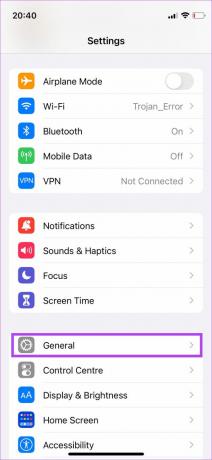
Корак 2: Додирните Ажурирање софтвера.
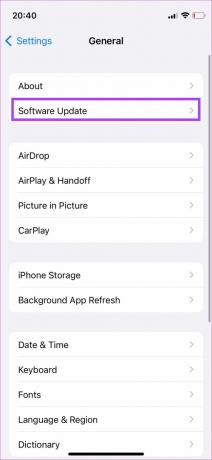
Корак 3: Ако је ново ажурирање доступно, биће наведено тамо. Изаберите Инсталирај и сачекајте да се инсталација заврши.
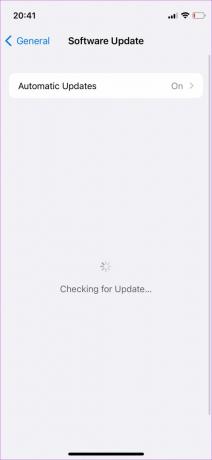
7. Користите блиц у апликацији за камеру, а затим омогућите лампу
Добар начин да тестирате да ли ЛЕД лампица ради или не је покушај да користите блиц у апликацији за камеру. Ево како да то урадите.
Корак 1: Отворите апликацију Камера на свом иПхоне-у.
Корак 2: Додирните икону блица у горњем левом углу екрана да бисте је омогућили.
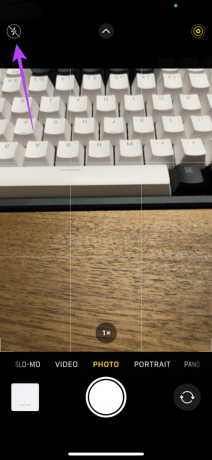
Корак 3: Затим додирните малу стрелицу на врху да бисте приказали додатна подешавања.

4. корак: Изаберите икону блица која се појављује на дну.

5. корак: Сада изаберите опцију Укључено.
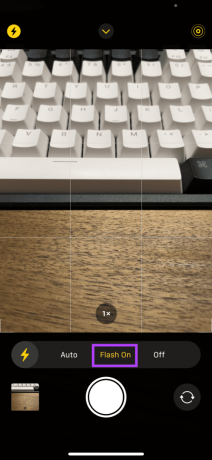
6. корак: Кликните на слику и погледајте да ли се блиц активира.
Ако је блиц радио док сте кликнули на слику, то значи да ваш ЛЕД ради добро. Затворите апликацију камере сада и покушајте да омогућите пребацивање лампе.
Пронађите свој пут у тами са лампом за иПхоне
Лампа вашег иПхоне-а би сада требало да ради нормално након извођења ових корака. Ако лампа и даље не ради након што испробате сва решења, препоручујемо да однесете свој иПхоне у овлашћени сервисни центар да га провери и поправи.
Последњи пут ажурирано 11. априла 2022
Горњи чланак може садржати партнерске везе које помажу у подршци Гуидинг Тецх. Међутим, то не утиче на наш уреднички интегритет. Садржај остаје непристрасан и аутентичан.